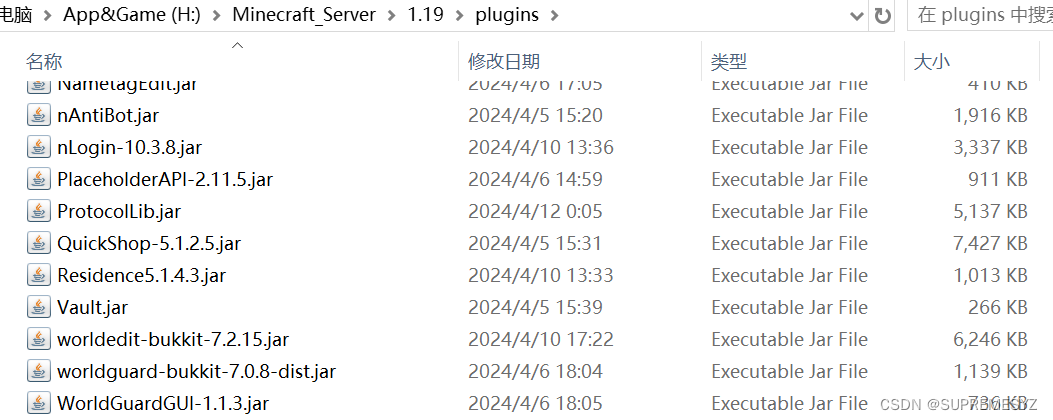- 1java开发实例教程pdf_java项目开发实战入门pdf
- 2【正点原子FPGA连载】第二十二章RGB-LCD彩条显示实验 -摘自【正点原子】新起点之FPGA开发指南_V2.1_vpb 显示
- 3了解区块链(三)—— 区块链的架构设计_区块链功能结构设计
- 4 对于组件化自己的理解
- 5计算机类论文答辩常见问题——软件开发类题目_软件 总体设计方案 答辩
- 6二叉树的遍历_二叉树遍历
- 7容器管理工具Docker(一):应用(Application)部署容器化演进之路
- 8如何给指定数据库创建只读用户?
- 9雷达人工智能名片小程序源码系统 构建个性化商务名片 附带完整的前后端搭建教程
- 10【iOS安全】越狱iOS安装Frida | 安装指定版本Frida | Frida使用_ios frida安装
【Minecraft】从零开始搭建自己的Minecraft纯净插件服务器_minecraft 插件服务器
赞
踩
一、准备工作
1.服务器核心
首先下载想要开设版本的插件服务器核心,地址Spigot (getbukkit.org)
2.服务器资源包(可选)
找到你想要使用的资源包下载链接,注意必须是直链(也就是你在浏览器输入地址后直接就开始下载的地址),如果不知道如何获取直链,可以先自行下载,然后在edge下载列表右键点击下载的文件,复制下载链接即可,后续会介绍如何使用
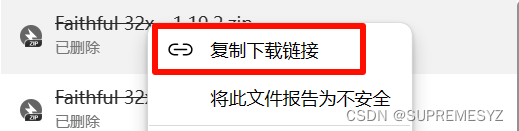
3.服务器插件
插件服最重要的当然是插件,大部分插件都可以在spigotmc.org以及dev.bukkit.org找到
以下是推荐的一些必装插件:
OpeNLogin:服务器登录插件,安全性很高
Vault:经济前置插件,负责协调所有插件之间的经济流转
ProtocolLib:一个必装前置插件
EssentialsX:经济,聊天,权限,传送,管理,一个强大的基础插件
WorldEdit:最强大的地图编辑插件,多个插件的前置依赖
WorldGuard:世界保护,自定义区域保护,防止玩家损坏重要区域
WorldGuardGUI:为WorldGuard提供图形界面,更加直观便捷
Placeholder:占位符前置插件,协调各个插件之间的占位符使用
GroupManager:权限管理插件,分组管理不同玩家的权限节点
ChestCommands:箱子菜单,经典的服务器菜单插件
以下是一些功能性插件:
mcMMO:经典的MMO插件,能够极大的增加游戏趣味性
PlotSquared:地皮插件,支持高度自定义的地皮世界【需要WorldEdit作为前置】
Multiverse-Core:多世界生成、管理插件【需要WorldEdit作为前置】
QuickShop:好用的箱子商店,功能丰富,界面美观【需要Vault插件作为前置】
KillerMoney:杀怪掉钱插件,自定义度很高【需要Vault插件作为前置】
BlockLocker:方块锁插件,玩家可以使用告示牌来给自己的物品上锁(不止箱子)
4.内网穿透软件
我使用的是SakuraFrp (natfrp.com),这里不做过多介绍,自行寻找教程注册,下载好客户端,输入密钥,后续将使用它来实现远程联机
二、运行服务器
1.服务器基本配置及启动
找一个文件夹来存放服务器有关的内容,将前面下载的服务器核心放入该文件夹,然后在这里新建一个文本文档,复制以下内容进去:
- @echo off
- java -jar spigot-1.19.jar
- pause
注意版本号改为自己的服务器核心版本号,同时确保你正确安装了运行当前版本核心所需的Java,如果这一切都没问题,更改文件名及后缀为start.bat,双击运行!

这时会提醒你签署一份协议,打开新增的eula.txt文件,将false改为true即可
 然后就是对服务器参数的配置,双击打开服务器配置文件
然后就是对服务器参数的配置,双击打开服务器配置文件
![]()
这里我只说几个重要的:
online-mode:正版验证,如果为true则只支持正版玩家进入,设为false则允许任何人加入
server-ip:服务器地址,因为我这里是使用自己电脑开服,所以设为本机地址127.0.0.1
server-port:服务器端口号,设为25565即可
resource-pack:设为前面的资源包直链,不需要就留空
require-resource-pack:是否强制玩家必须使用服务器资源包,自行选择
resource-pack-prompt:是否提示玩家使用服务器资源包,自行选择
resource-pack-sha1:哈希值校验码,可以留空
配置好这些以后,就可以双击start.bat开启服务器了,这时你可以打开自己对应版本的MineCraft客户端,选择多人游戏,添加服务器,地址127.0.0.1:25565

点击完成,加入自己的服务器吧!
2.内网穿透
现在的服务器只有你可以本地访问,如果想要其他人也能访问,就需要将它通过内网穿透软件映射到公网IP,实际操作也比较简单
首先确保你已经安装好SakuraFrp客户端,并正确填写访问密钥

点击软件左侧的隧道,然后点击 “+” 创建新隧道,选择一个合适的节点,隧道类型选择TCP

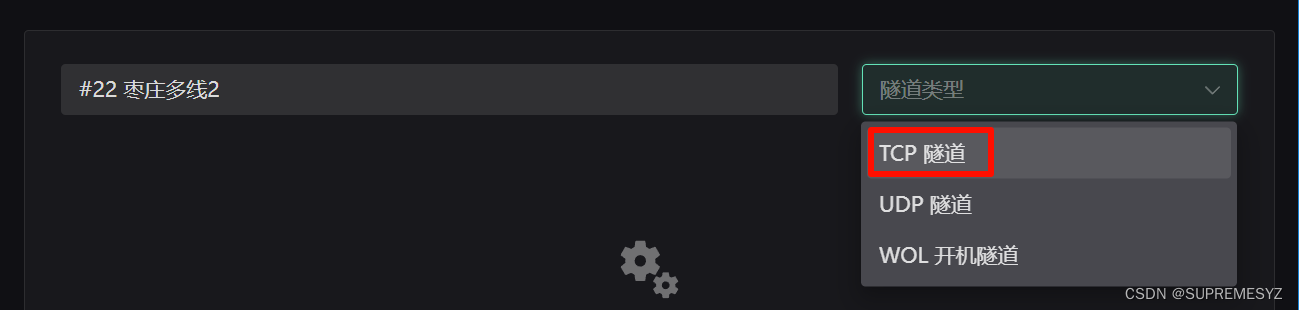
设置好名称,ip和端口号,点击创建

返回隧道首页,启动隧道,点击左侧日志按钮,可以看到地址以及直连IP,玩家使用这两者即可访问到你的服务器
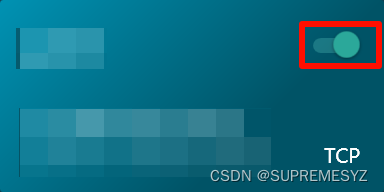

至此,服务器运行介绍就结束了
三、插件使用及配置
1.插件存放位置
所有服务器插件都是以 .jar 文件形式存在,他们都需要存放在plugins文件夹中才能生效
![]()
2.插件的配置和使用
将下载好的插件放入plugins文件夹后,先运行一次服务器,这时每个插件就会在plugins文件夹生成对应的配置文件夹,与插件一 一对应,一般主配置文件都是 config.yml 的形式,每个条目对应一个值,配置起来很直观:
![]()
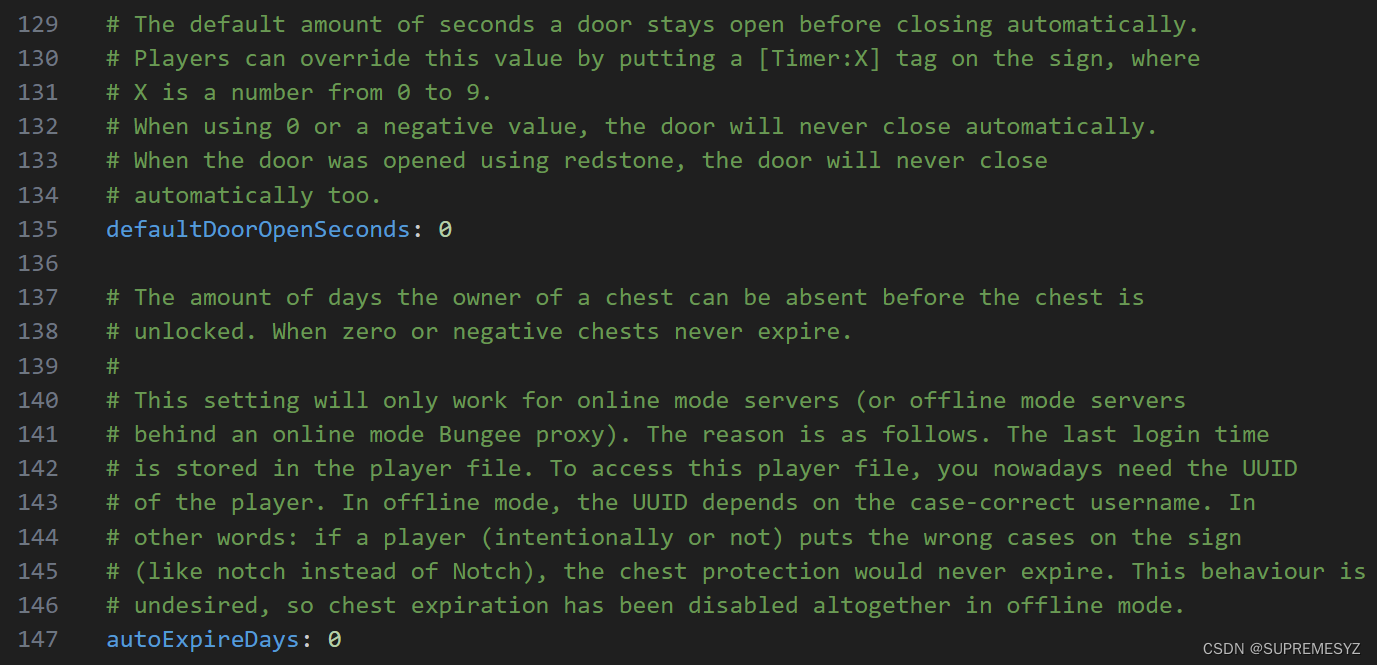
可以先在控制台输入 stop 命令关闭服务器,配置好后重新启动服务器就会自动加载更改,这里值得注意的是,当多个插件相互依赖时,可能需要反复启动几次服务器来完成数据的互通,所以有报错时不必太惊慌,多启动几次可能就好了
四、其他常见问题
1.加入服务器显示服务器资源包无法应用
这种情况一般是你的直链地址出现了问题,请检查地址是否能正常下载资源包,是否需要玩家通过代理软件才能访问,同时不建议使用网盘类网站来生成直链地址,比如蓝奏云,百度网盘,Muse在线传输,这种直链地址一般是随机生成的,并不是固定的,或者就是不支持mincraft下载请求,总而言之就会有各种各样的问题
推荐使用一些资源包的官方网站或者大型的资源网站,比如CurseForge这种,它们生成的地址一般都是固定的,且不会有什么访问限制,顺带一提,CurseForge不需要代理,国内网络就可以访问!
2.服务器运行一会就自动关闭
这种情况一般是插件出错或者不兼容,如果是新开的服务器,或者是新加了插件,建议先重启几次,如果还是一直这样,那就需要检查报错,可以先启动一次,保持控制台窗口不要关闭,翻看记录,找出是哪个插件引起的服务器停止,考虑先将这个插件移除,再次运行,正常之后可以试着再加回来,如果加回来之后马上又不能运行,那大概率就是这个插件不支持当前服务器核心版本,或者和已经安装的插件冲突,只能考虑换个同类型的插件
除此之外,还有一种可能是,缺少了某些依赖插件,这些插件本身可能并没有作用,却可以为其他插件提供支持,请确保所需的依赖插件都已经存在于plugins文件夹